相信大家伙对宽带连接非常的熟悉了吧,不过,有些时候还是会因为操作失误把宽带连接给删除掉了,又或者说是由于病毒的破坏导致宽带出现错误或连接不了,而这时我们就得要重新对宽带进行设置了,所以,下面小编就来将设置宽带连接的方法来分享给大家。
电脑对我们来说虽然是个好东西,不仅可以给我们带来娱乐,还能有助于我们的学习,而且还能提高我们在工作上的效率。但这些都是的要在有网咯的情况下才能进行操作的哟,要是没有网络的话那么我们就只能呆呆的盯着电脑,所以今天小编今天就来给大家说说设置看到连接的方法。
1,首先我们打开电脑的控制面板。点击上面的‘网络和Internet'
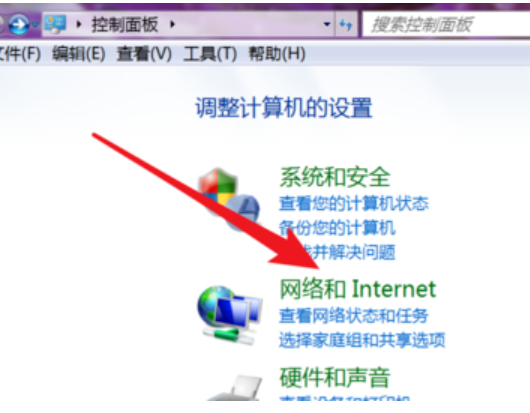
宽带连接电脑图解1
2,打开了网络和Internet设置页面,点击打开第一项‘网络和共享’
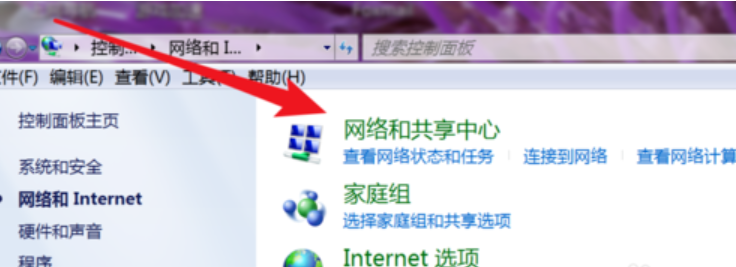
电脑电脑图解2
3,打开后,就可以看到这里有设置新连接的选项了,点击第一项,设置新的连接或网络。
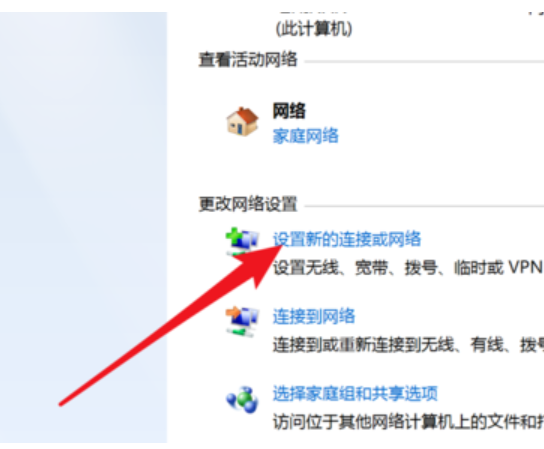
怎么设置宽带连接电脑图解3
4,打开后,这里有很多连接选项,选哪一个呢?设置宽带的是选择第一个,‘连接到Internet’
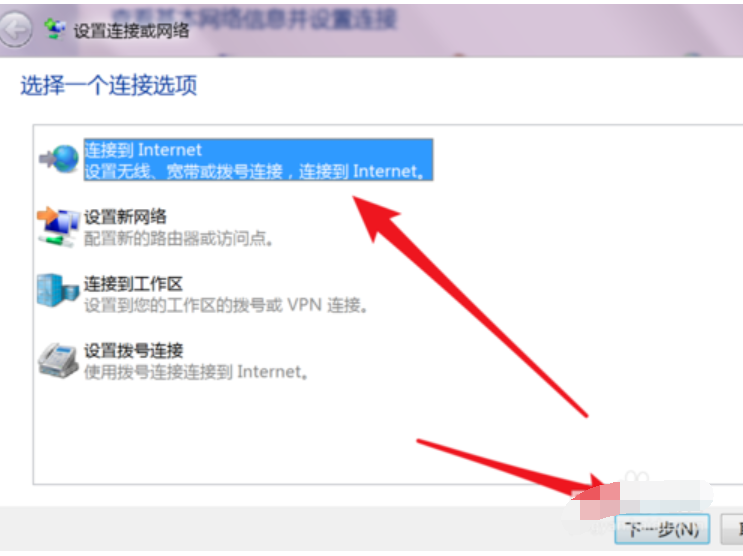
怎么设置宽带连接电脑图解4
5,这里只有一个选项,PPPoE就是宽带上网,也就是ADSL上网方式,现在绝大多数的宽带都是这种方式。点击一下这个选项。
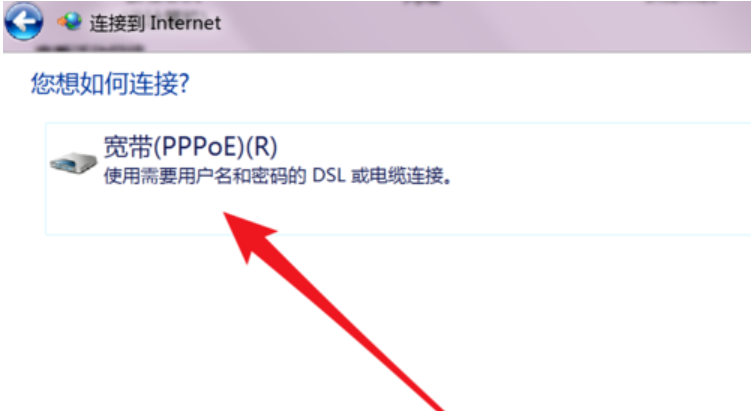
宽带连接电脑图解5
6,在这里输入你的宽带的账号和密码就行了,名称可以按默认的就行。点击下方的连接按钮。
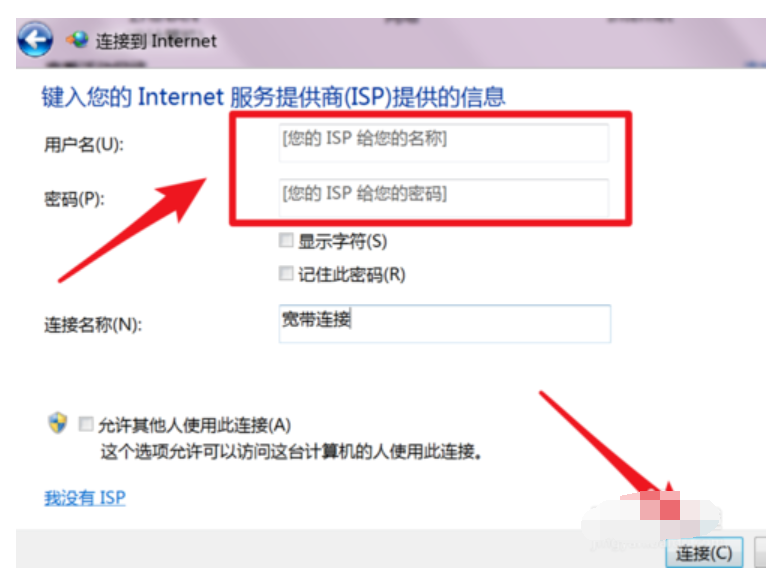
宽带电脑图解6
7,设置完毕,现在就可以连接拨号上网了。
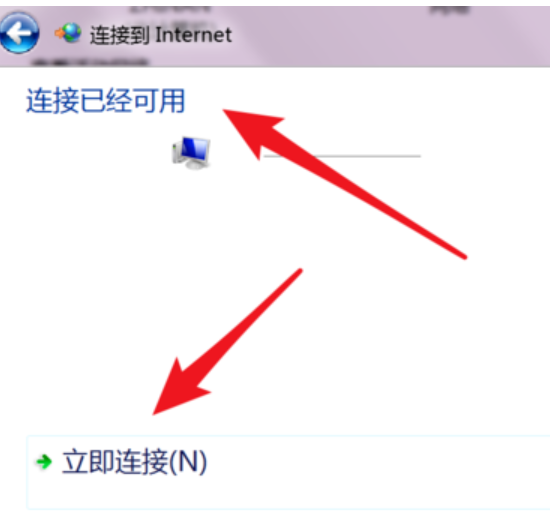
宽带连接电脑图解7
8,下次在哪里点击拨号?如果你的也是win7系统,那就在右下角的网络图标里,点击一下会弹出这个窗口的,宽带连接就在这里了,点击打开就有连接的按钮了。
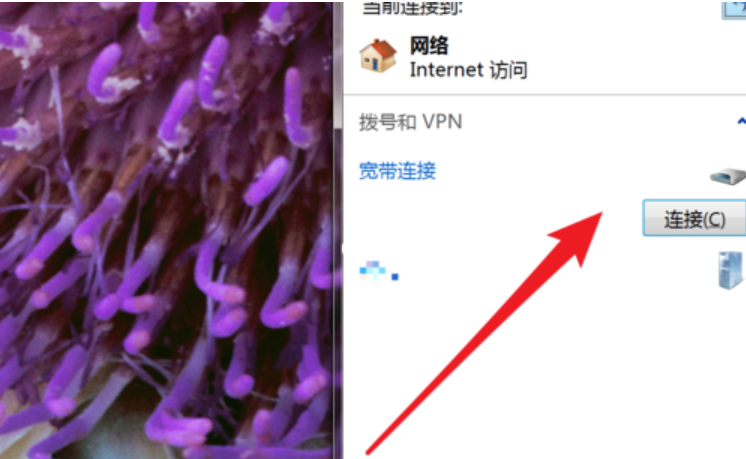
宽带电脑图解8